إصلاح الطابعة في حالة الخطأ على نظام التشغيل Windows 11/10
عند حدوث مشكلة " الطابعة في حالة الخطأ(Printer is in Error State) " في Windows 11/10 ، لا يتمكن المستخدم من استخدام الطابعة. هناك العديد من الأسباب لهذه المشكلة ، مثل برنامج تشغيل الطابعة التالف أو الخاطئ ، والطابعة غير قادرة على إنشاء اتصال صحي بالكمبيوتر ، وما إلى ذلك. إذا كنت تواجه نفس الخطأ في الطابعة على نظام التشغيل Windows 10(Windows 10) ، فيمكن أن تساعدك هذه المقالة في حلها المشكلة.
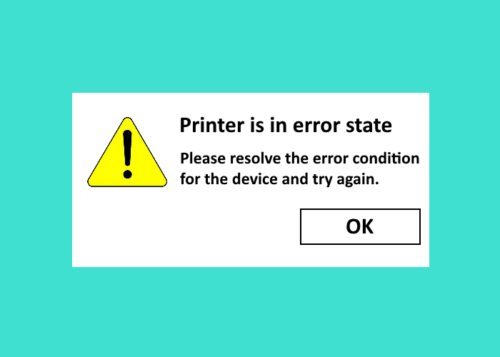
لا يقتصر هذا النوع من الخطأ على علامة تجارية واحدة. يمكن أن يحدث على أي طابعة - ومن المعروف أنه يحدث على طابعات HP و Canon و Epson و Brother و Ricoh وما إلى ذلك. في بعض الأحيان ، لا يكون سبب الخطأ معقدًا كما يعتقد المستخدمون. ومن ثم(Hence) ، قبل البدء في طرق استكشاف الأخطاء وإصلاحها المدرجة هنا ، يرجى التحقق من النقاط التالية:
- تم تشغيل الطابعة وتوصيلها بجهاز الكمبيوتر الخاص بك من خلال شبكة WiFi أو كابل.
- الطابعة لا تعمل بحبر منخفض.
- تم وضع الخراطيش بشكل صحيح في الطابعة.
- الورق غير محشور في الطابعة.
- غطاء الطابعة غير مفتوح.
إصلاح الطابعة(Fix Printer) في حالة الخطأ(Error State) على Windows 11/10
لإصلاح مشكلة حالة الطابعة في حالة الخطأ على Windows 11/10 ، جرب الطرق التالية واحدة تلو الأخرى:
- قم بتشغيل "مستكشف أخطاء الطابعة ومصلحها".
- تحقق مما إذا كانت الطابعة متصلة أو غير متصلة.
- تحقق من حالة تبعية Print Spooler(Print Spooler Dependencies) .
- قم بتنزيل(Download) أحدث برنامج تشغيل للطابعة من موقع الشركة المصنعة على الويب.
قراءة(Read) : كيفية إعادة تعيين الطابعة إلى إعدادات المصنع الافتراضية .
1] قم بتشغيل "مستكشف أخطاء الطابعة ومصلحها"
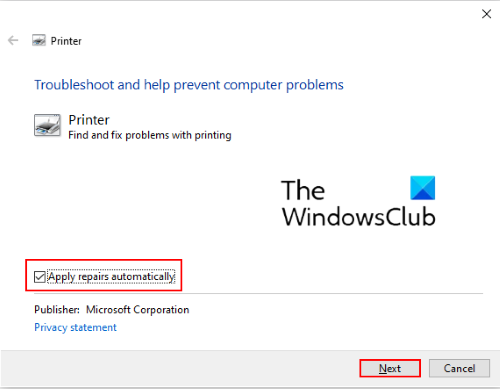
مستكشف أخطاء الطابعة(Printer Troubleshooter) هو أداة مضمنة في Windows 10 تساعد المستخدمين على حل أنواع مختلفة من أخطاء الطابعة. لتشغيل هذه الأداة ، اضغط على مفاتيح Win + R ، واكتب النص التالي في مربع الحوار Run ، وانقر فوق OK.(Run)
msdt.exe /id PrinterDiagnostic
انقر فوق " التالي(Next) " لتشغيل مستكشف الأخطاء ومصلحها وتأكد من تحديد الخيار " تطبيق الإصلاحات تلقائيًا(Apply repairs automatically) " . بعد اكتمال استكشاف الأخطاء وإصلاحها ، تحقق مما إذا كان قد تم حل المشكلة أم لا.
قراءة(Read) : كيفية منع المستخدمين من حذف الطابعات(prevent users from deleting Printers) في Windows.
2] تحقق(Check) مما إذا كانت الطابعة متصلة أو غير متصلة
في بعض الأحيان ، تحدث مشكلة " الطابعة في حالة خطأ(Printer is in error state) " عندما تكون الطابعة غير متصلة. للتحقق مما إذا كانت طابعتك متصلة أو غير متصلة ، اتبع الخطوات المذكورة أدناه:
- إطلاق لوحة التحكم(Control Panel) .
- انقر فوق الأجهزة والطابعات(Devices and Printers) ، وتحقق مما إذا كانت طابعتك تظهر جاهزة(Ready) أم غير متصلة(Offline) . إذا كان يعرض جاهز ، فهو متصل بالإنترنت.
- إذا كانت الطابعة غير متصلة ، فانقر بزر الماوس الأيمن عليها وحدد خيار " استخدام الطابعة عبر الإنترنت(Use Printer Online) ".
- بعد ذلك ، يجب أن تتغير رسالة العرض من Offline إلى Ready .
هل ساعدت؟
قراءة(Read) : كيفية تغيير منفذ الطابعة(How to change Printer Port) .
3] تحقق(Check) من حالة تبعية Print Spooler(Print Spooler Dependencies)
قد تواجه هذا الخطأ إذا كانت Print Spooler Dependities لا تعمل على نظامك.
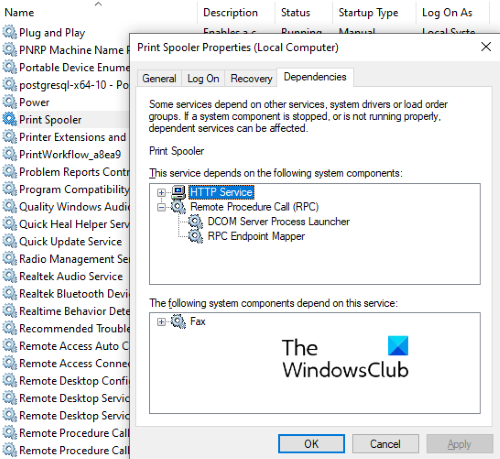
اتبع الخطوات الواردة أدناه:
- قم بتشغيل مربع الحوار "تشغيل" ، واكتب services.msc ، وانقر فوق "موافق". سيؤدي هذا إلى تشغيل تطبيق الخدمات(Services) .
- في تطبيق الخدمات(Services) ، قم بالتمرير لأسفل لتحديد موقع Print Spooler .
- انقر بزر الماوس الأيمن فوق(Right-click) Print Spooler(Print Spooler) وحدد خصائص.
- انقر فوق علامة تبويب التبعيات . (Dependencies)هناك ، سترى قائمة الخدمات. قم بتوسيع الخدمات ولاحظها.
- تحقق من حالة جميع الخدمات التابعة(Dependent) التي سجلتها. يجب تشغيل كل هذه الخدمات.
إذا استمر الخطأ ، فجرب الحل التالي.
ذات صلة(Related) : فشل التحقق من صحة طابعة HP(HP Printer validation failed) .
4] قم بتنزيل(Download) أحدث برنامج تشغيل للطابعة من موقع الشركة المصنعة على الويب
إذا لم تساعدك أي من الطرق المذكورة أعلاه ، فقد تكون المشكلة مرتبطة ببرنامج تشغيل الطابعة. في مثل هذه الحالة ، قم بتنزيل أحدث برنامج تشغيل للطابعة(download the latest printer driver) من موقع الشركة المصنعة وقم بتثبيته. لكن أولاً ، عليك إلغاء تثبيت برنامج تشغيل الطابعة(uninstall the printer driver) الذي لديك.
نأمل أن تساعدك هذه المقالة في حل المشكلة.
الوظائف ذات الصلة(Related posts) :
- تعذر على Windows الاتصال بالطابعة ، فشلت العملية ، خطأ 0x0000052e(Windows cannot connect to the printer, Operation failed, Error 0x0000052e) .
- Splwow64.exe - خطأ في النظام عند الطباعة على Windows(Splwow64.exe – System Error when printing on Windows) .
Related posts
Fix ويندوز 10 Printer مشاكل مع Printer Troubleshooter
خطأ فشل Fix HP Printer validation في Windows 10
Fix Printer Status بشكل مؤقت، لا يمكن سير خطأ في Windows 11/10
كيفية Fix Slow Printing في Windows 11/10 PC؟
Fix Wireless Printer لا يستجيب على Windows 11/10
Computer يتجمد عند الطباعة في Windows 10
Fix Windows 10 Black Screen من مشاكل Death؛ Stuck على Black Screen
Fix Error 1962، لا يوجد نظام تشغيل موجود على أجهزة الكمبيوتر Windows 10
Fix APC_INDEX_MISMATCH Stop Error على Windows 10
Printer Driver غير متوفر في Windows 10
Fix c000021A Fatal System Error على Windows 10
Fix KERNEL DATA INPAGE ERROR (Msis.SYS) في Windows 10
فشل Fix Wireless Display Install Error في Windows 10
ميناء في الاستخدام، يرجى الانتظار - Printer error message في Windows 10
Cancel التشويش أو عالق Print Job queue في Windows 10
كيفية حصة وإضافة Network Printer في Windows 10
Fix Klif.sys Blue Screen error في Windows 10
Fix Microsoft Teams Error caa70004 في Windows 11/10
لا يمكن للنوافذ العثور على printmanagement.msc في Windows 10
Printer الطباعة فارغة أو صفحات فارغة في Windows 10
